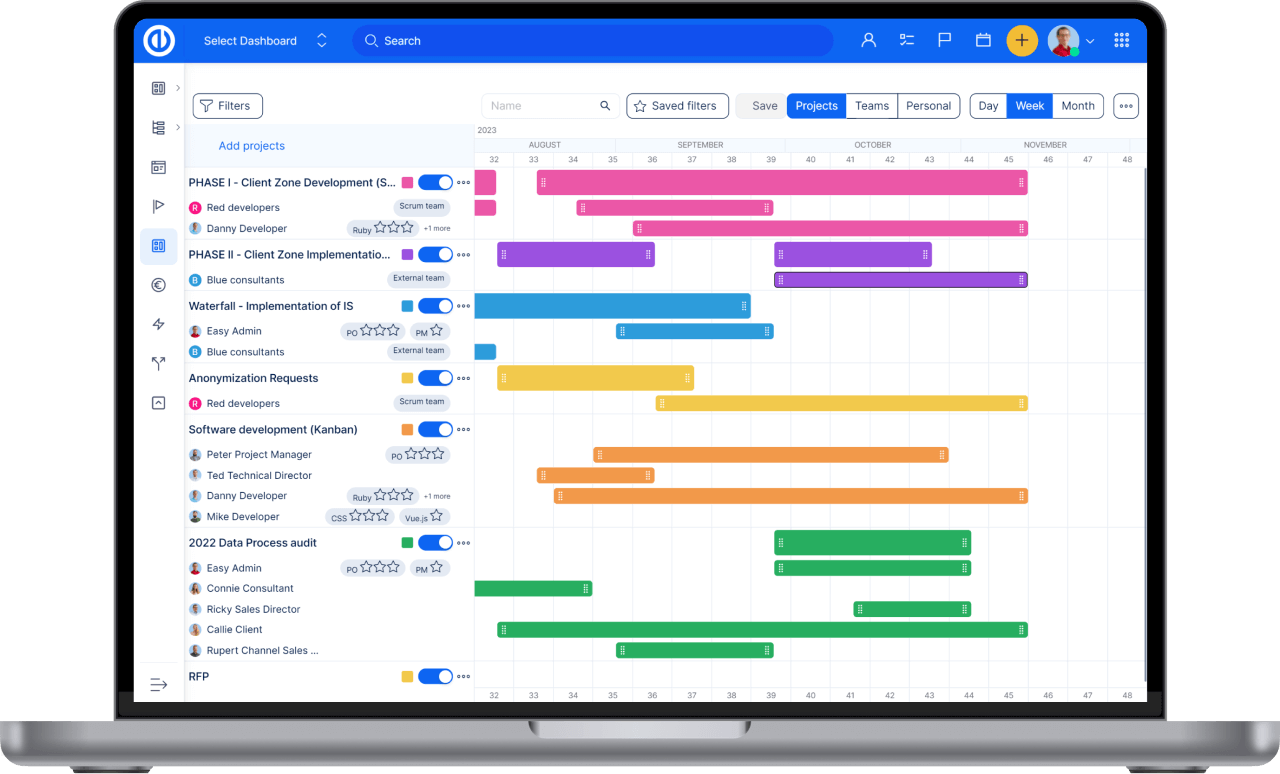נוכחות ניהול
תוכן
הדרכות וידאו ו webinars עבור Easy Redmine
מהי נוכחות
סוגי תצוגה
הגדרות נוכחות
תפקידים והרשאות
אישור של נוכחות פקודים
כיצד להגדיר לוח שנה נוכחות בדף הבית
סנכרון נוכחות עם מערכות אחרות
כיצד לקבוע מגבלות ליום הנוכחות למשתמשים בודדים
כיצד להציג שדה השלמה אוטומטית עם סטטוס נוכחות של משתמשים
מצב מקוון/לא מקוון של משתמש
במצבי Corner
מהי נוכחות
תוסף הקל Redmine זה יעזור לך למקצע ניטור הנוכחות שלך. צג חופשות, למשרד הביתה, היום-offs, משאיר חולה או פשוט זמן משרדי Redmine שלך.
-
משתמש לתכנן את החופשה שלהם, משתמש להתחבר זמן בעבודה - בקלות באמצעות כפתור אחד - start / stop. משתמש להתחבר ימי מחלה או משרדים ביתיים.

הכל בקלות באמצעות ווידג'ט מלוח המחוונים האישי שלהם.
-
מנהלי מערכת מקבלים הודעה על חופשות מתוכננות, בית-משרדים או ימי מחלה באמצעות דואר אלקטרוני.
-
בעוד כניסה ליום מסוים, המשתמש פשוט בוחר את פרק הזמן ופעילות.
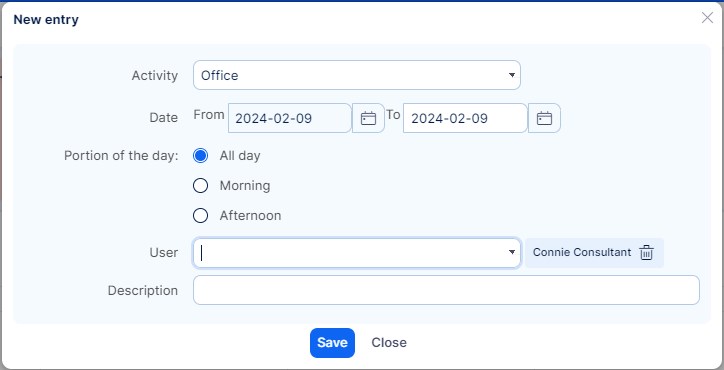
-
מנהלים, יש מנהלים סטטיסטיקות מושלמות על חופשות וימי מחלה, כמו גם זמן עבד.
-
או לקבל את זה כרשימה עם אפשרות של יצוא.
סוגי תצוגה
כאשר אתה הולך תפריט גלובלי >> נוכחות, אתה יכול לעבור בין 4 סוגים בסיסיים של תצוגה של רשומות נוכחות כדלקמן:
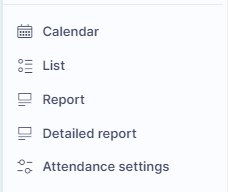
- יומן אירועים - רשומות נוכחות מוצגות לכל ימים, שבועות או חודשים בתצוגת לוח שנה
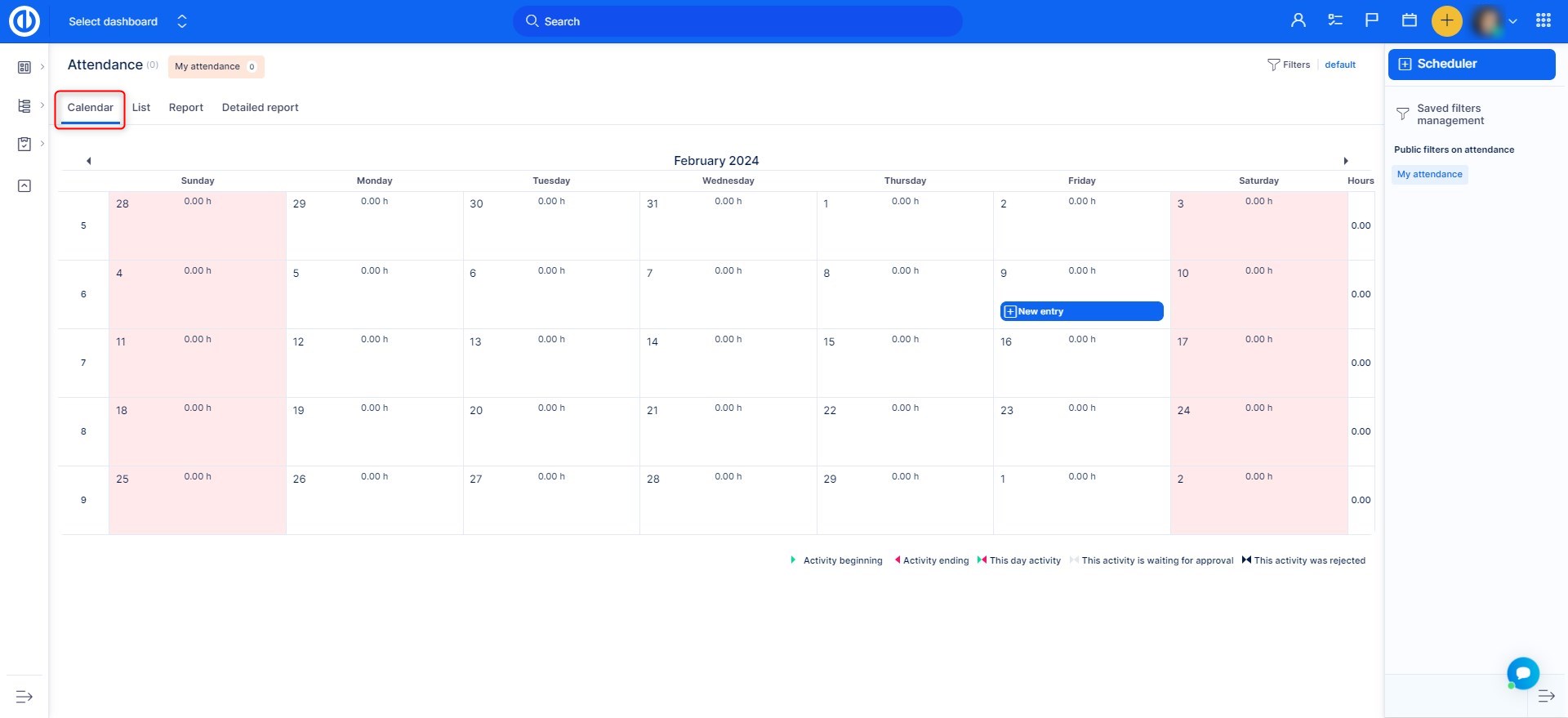
- רשימה - רשומות הנוכחות מוצגות ברשימה, שניתן לסנן אותן וניתן להוסיף / להסיר עמודות בהתאם לצרכים שלך
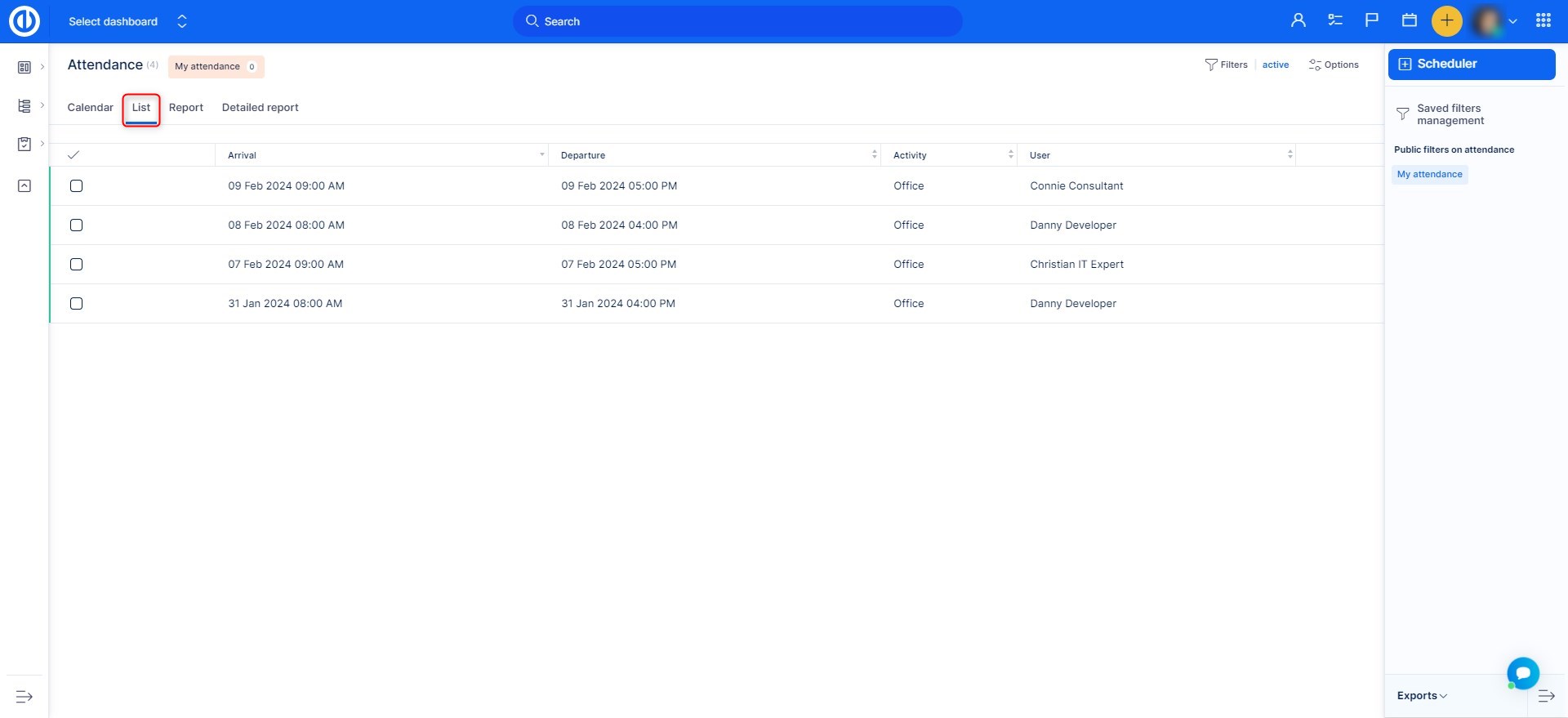
- להגיש תלונה - רשומות נוכחות מוצגות לכל משתמש שנבחר ומרווח זמן בתצוגת דוח
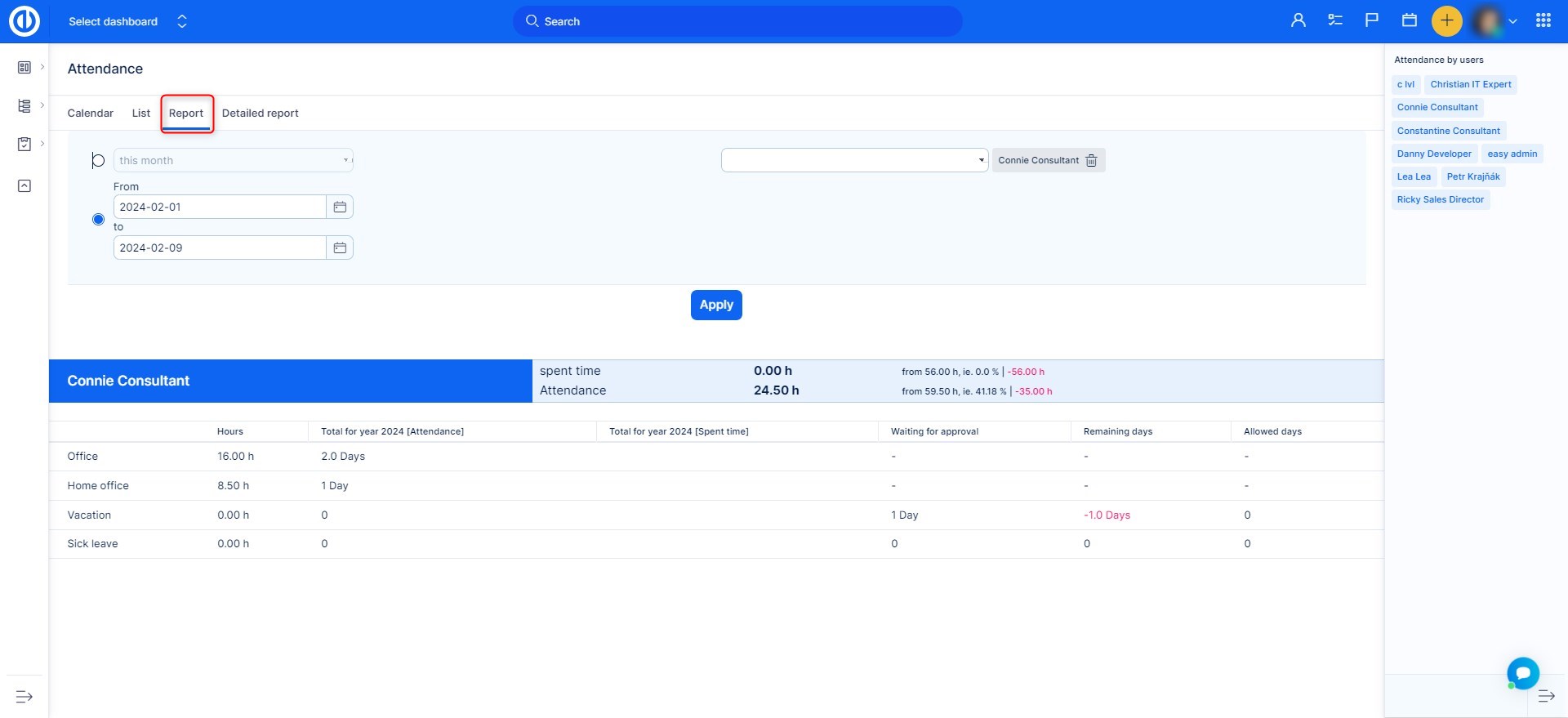
- דו"ח מפורט - רשומות הנוכחות מוצגות בטבלה מפורטת הכוללת את כל המשתמשים ואת ערכי הנוכחות שלהם לפי שעה לימים, שבועות, חודשים, רבעים או שנים, שאותם תוכלו לעבור בקלות
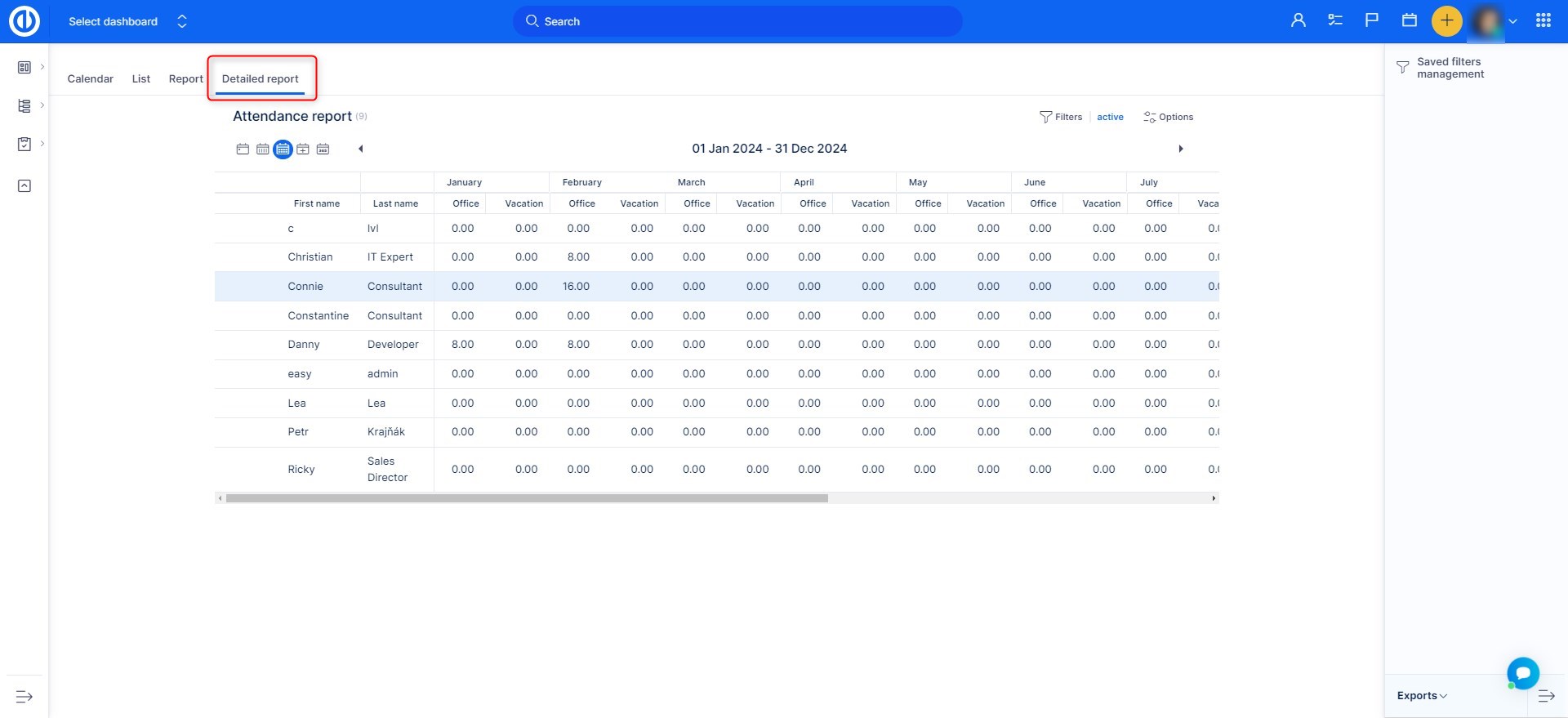
שדרג את ניהול הפרויקט שלך
קבל תכונות Redmine ברמה הבאה שמתאימות לצרכים שלך ומביאות לך סקירה מושלמת.
הגדרות נוכחות
In תפריט גלובלי >> נוכחות >> הגדרות נוכחות, אתה יכול להגדיר כל לוחות שנה זמן עבודה, קטגוריות נוכחות, ו הגדרות נוכחות.
א. כל לוחות השנה של זמן העבודה
לוח השנה עובד ניתן לערוך ישירות מהממשל.
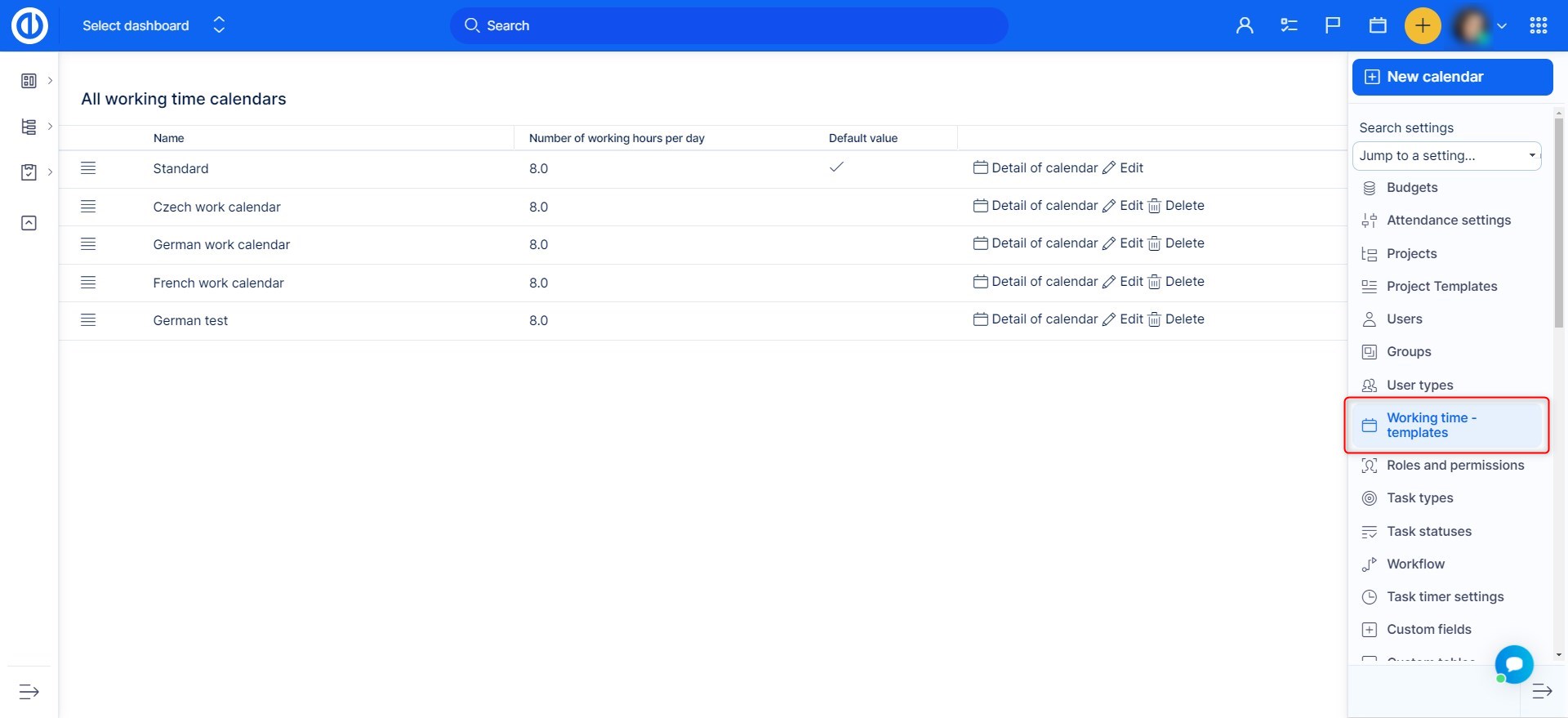
אתה יכול לבחור בין יומנים קיימים או להוסיף מוסיקה אישית מימין. באפשרותך לתת שם ללוח השנה, להגדיר מתי העבודה מתחילה ונגמרת, להגדיר שעות עבודה ביום, ימי עבודה בשבוע, בין אם לוח השנה הוא ברירת המחדל, ותוכל לייבא חגים באמצעות קובץ ICS במידת הצורך. שימו לב כי ברירת המחדל התחלה / סיום של שעות עבודה, כמו גם שעות עבודה ביום, יש השפעה ישירה על הנתונים יהיה מלא מראש באופן אוטומטי בחלון חתימה על הגעה / יציאה, כך שזה יכול להקל על העבודה שלך קצת. כמובן, כל הנתונים ניתן לערוך באופן ידני עבור כל רשומה נוכחות בנפרד.
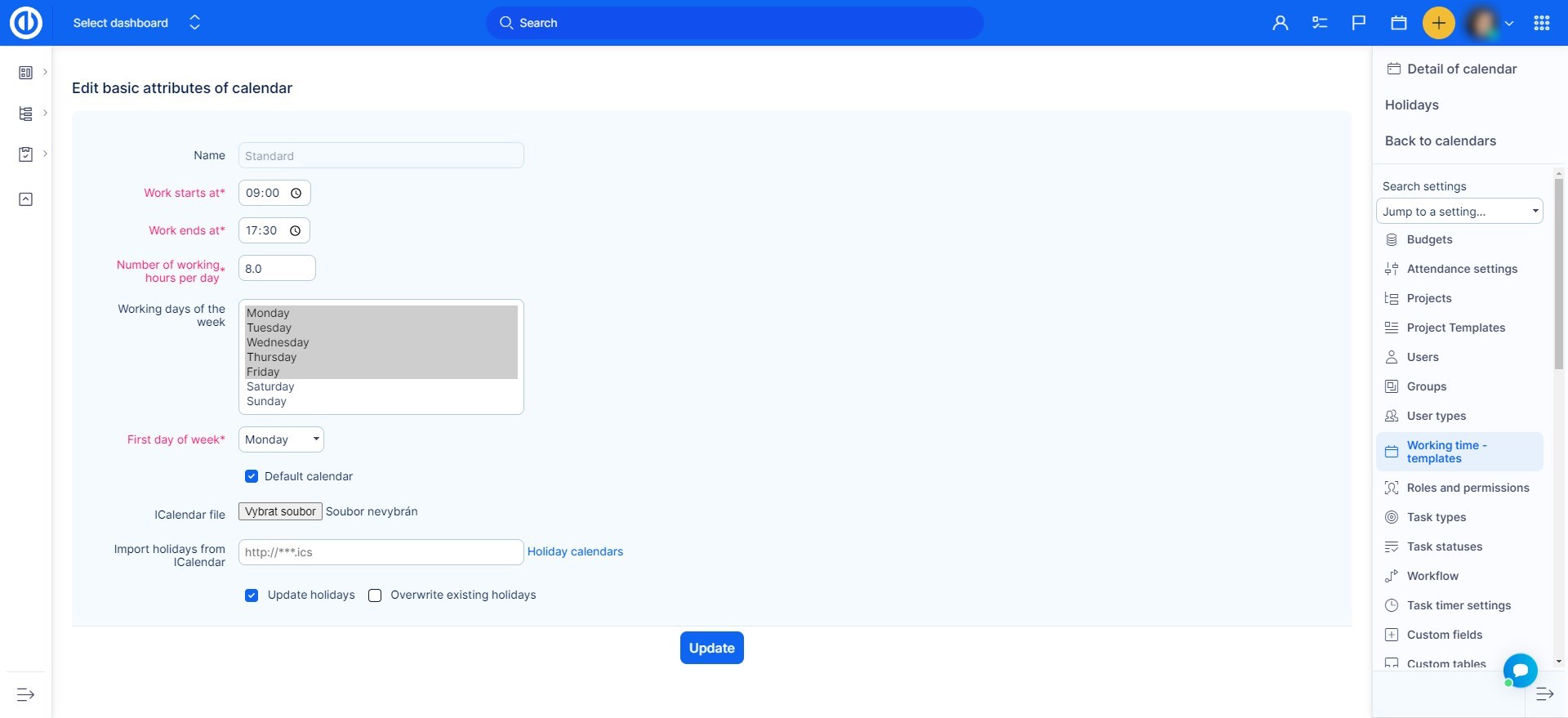
בעת רישום רשומת נוכחות, באפשרותך להכניס את מעת לעת באופן ידני (אם מופעל על ידי הגדרות הקטגוריה) או באופן אוטומטי על ידי בחירת a חלק מהיום, שיכול להיות: כל היום (= מההתחלה ועד הסוף של זמן העבודה שלך לפי לוח השנה שלך) בבוקר (= העבודה מתחילה בשעה + מספר שעות העבודה / 2) או אחר הצהריים (= העבודה מסתיימת בשעה - מספר שעות העבודה / 2).
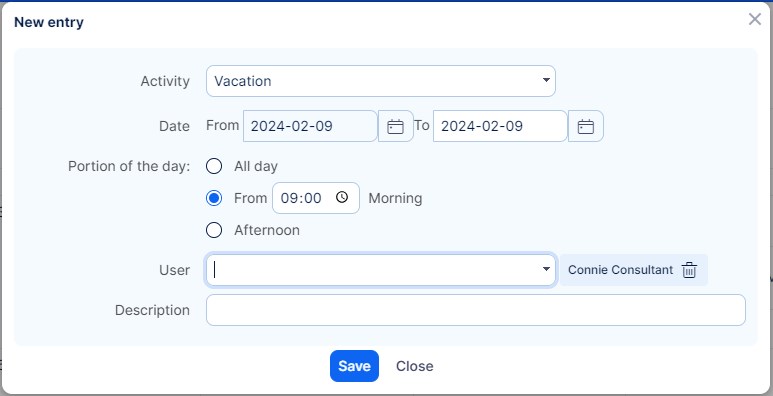
לאחר יצירת היומן תוכל לערוך אותו עוד יותר, הוסף חריגים עובדים ולערוך שעות עבודה רק כמה ימים.
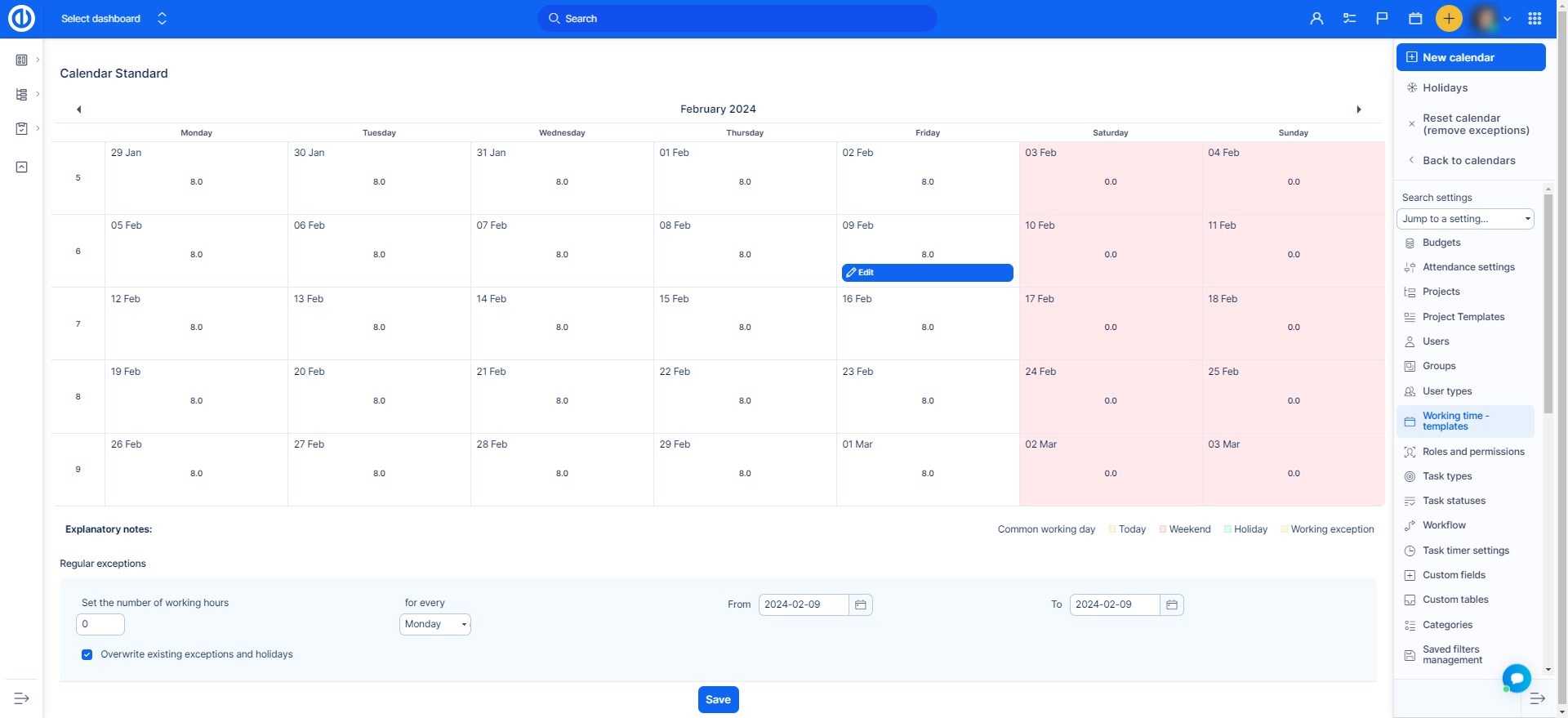
II. קטגוריות נוכחות
בהגדרות נוכחות, גם קטגוריות נוכחות יכול להיות נוצר, נערך או נמחק. כדי ליצור קטגוריה חדשה, פשוט לחץ על "ערך חדש" בצד ימין. כדי לערוך קטגוריה, לחץ על השם שלה. כדי למחוק אותו, פשוט להשתמש "מחק" עם סמל אשפה בצד שמאל של כל פריט. כדי לסדר מחדש את סדר הקטגוריות כפי שהן מופיעות ברשימה, השתמש ב לחצן "סדר מחדש" משמאל לכל פריט.
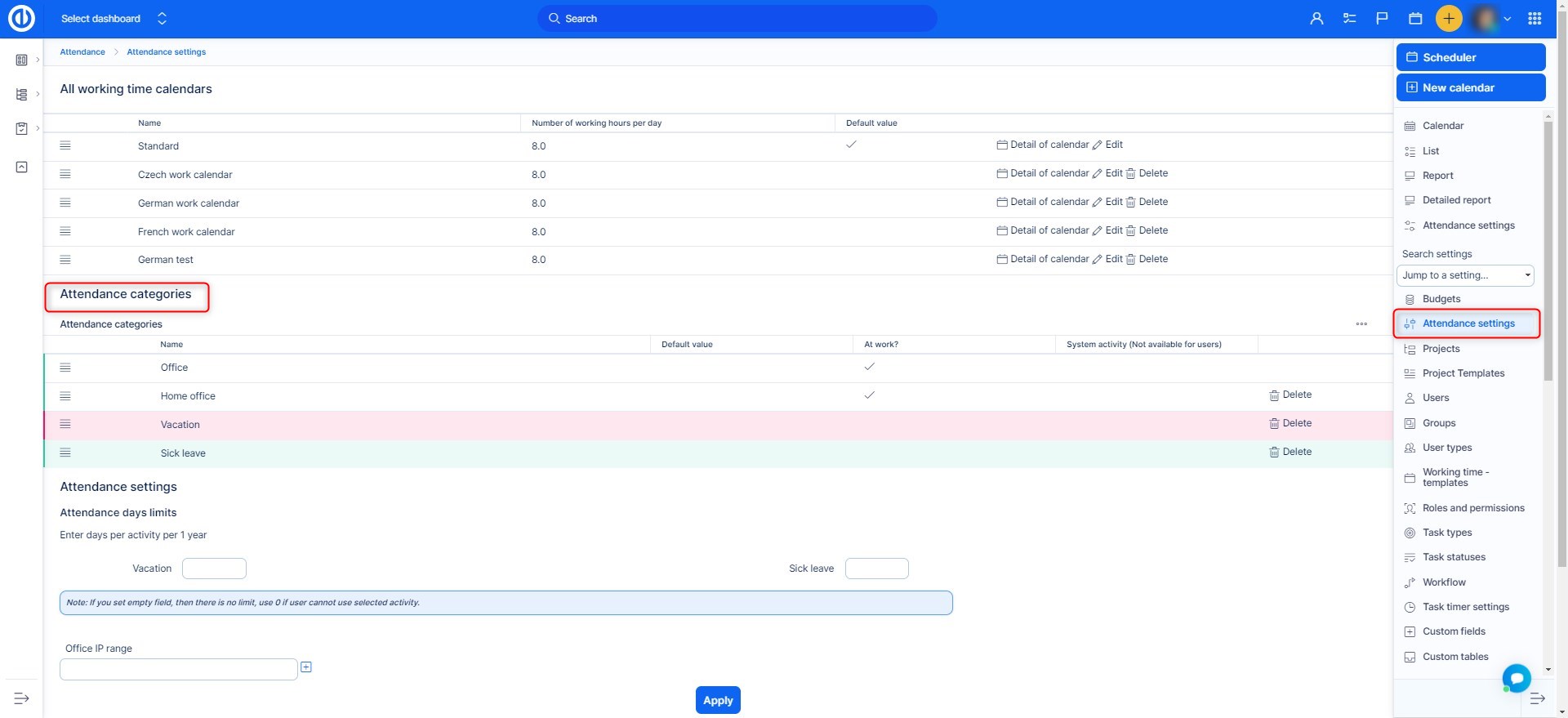
מתי יצירת קטגוריה חדשה, כגון נופש, יש כמה הגדרות להיות מוגדר, כגון:
- שם - מלא את השם עבור קטגוריה זו
- בחר ערכת צבעים - בחר ערכת צבעים עבור קטגוריה זו כפי שהיא מופיעה בלוח השנה
- הודעה דואר - איזו כתובת דואר אלקטרוני תקבל הודעה כאשר הזמן מחובר תחת קטגוריה זו
- בעבודה? - בחר אם קטגוריה זו פירושה שעות עבודה או שעות עבודה
- פעילות מערכת (אינה זמינה למשתמשים) - תיבת סימון זו מתייחסת לפעילות המשמשת לפעולות המשתמשות ב- API של REST, כגון ייבוא פעילויות ממערכת חיצונית. הפעילות כלולה ברישיונות שנרכשו. הפעילות מופיעה רק במיקומים הדרושים, אחרת המצב שלה מוסתר.
- הזן שעות כ- - בחר בין טווח אוטומטי / ידני של מרווח זמן
- ערך ברירת מחדל - קטגוריה זו תיבחר מראש כברירת מחדל בעת רישום נוכחות
- נדרש אישור - האם רשומות נוכחות בקטגוריה זו דורשות אישור מעובד מעולה?
- ללא רישום זמן - אין כניסה הפעם על כל פרויקט
- גם זמן כניסה לפרויקט - בחר פרויקט שבו הזמן המוקלט יופיע גם הוא. שים לב שעליך להיות חבר בפרויקט כזה כדי לראות את רשומות הנוכחות הקשורות אליו. הגדרה זו רגישה להגדרות הפרויקט. ודא שאתה לעולם לא להשבית את הפעילות על הפרויקט נתון - לא תוכל לאשר נוכחות במקרה זה.
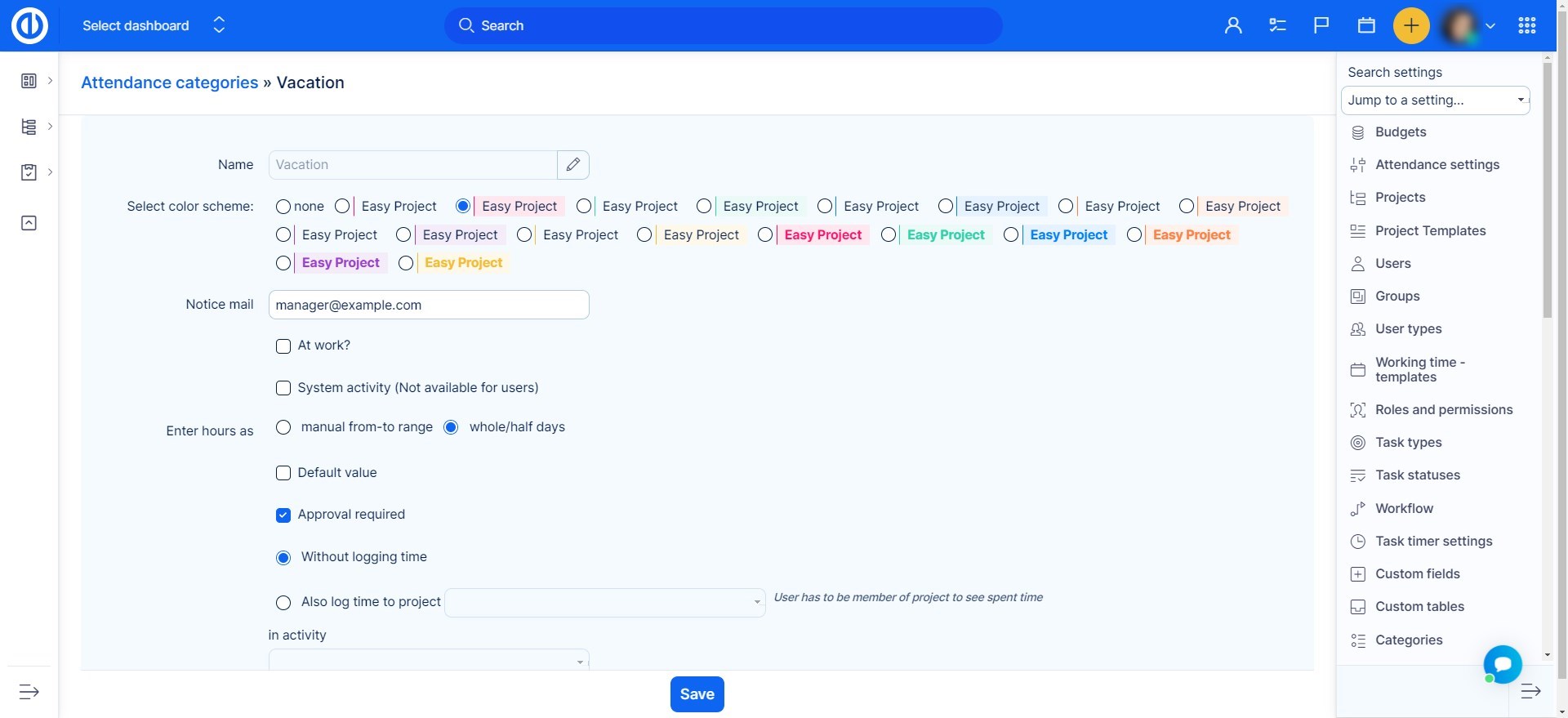
אגב, מתי "נדרש אישור" תיבת הסימון מתקתקת, כל חופשה נוספת על ידי העובד תהיה כפופה לאישור. שינוי זה אינו משפיע על ערכי נופש קיימים. כדי לאשר או לדחות את בקשת החופשה, עבור אל תפריט גלובלי >> נוכחות >> רשימה וסנן את מה שאתה רוצה לאשר או להכחיש. במקרה זה, המשתמש מילא שהוא רוצה חופשה ביום ספציפי. לחץ עליו באמצעות לחצן העכבר הימני ובחר דחה או אשר. העובד יכול לראות אם חופשתו אושרה או נדחתה, או מתי היא ממתינה לאישור. אם רישום נוכחות מחייב אישור, הוא נשמר כלא מאושר. אם נערכים שינויים נוספים ברשומת הנוכחות שאושרה כבר בהגעה, עזיבה, משתמש או פעילות, הוא חוזר אוטומטית למצב שלא אושר, ודורש אישור חדש.
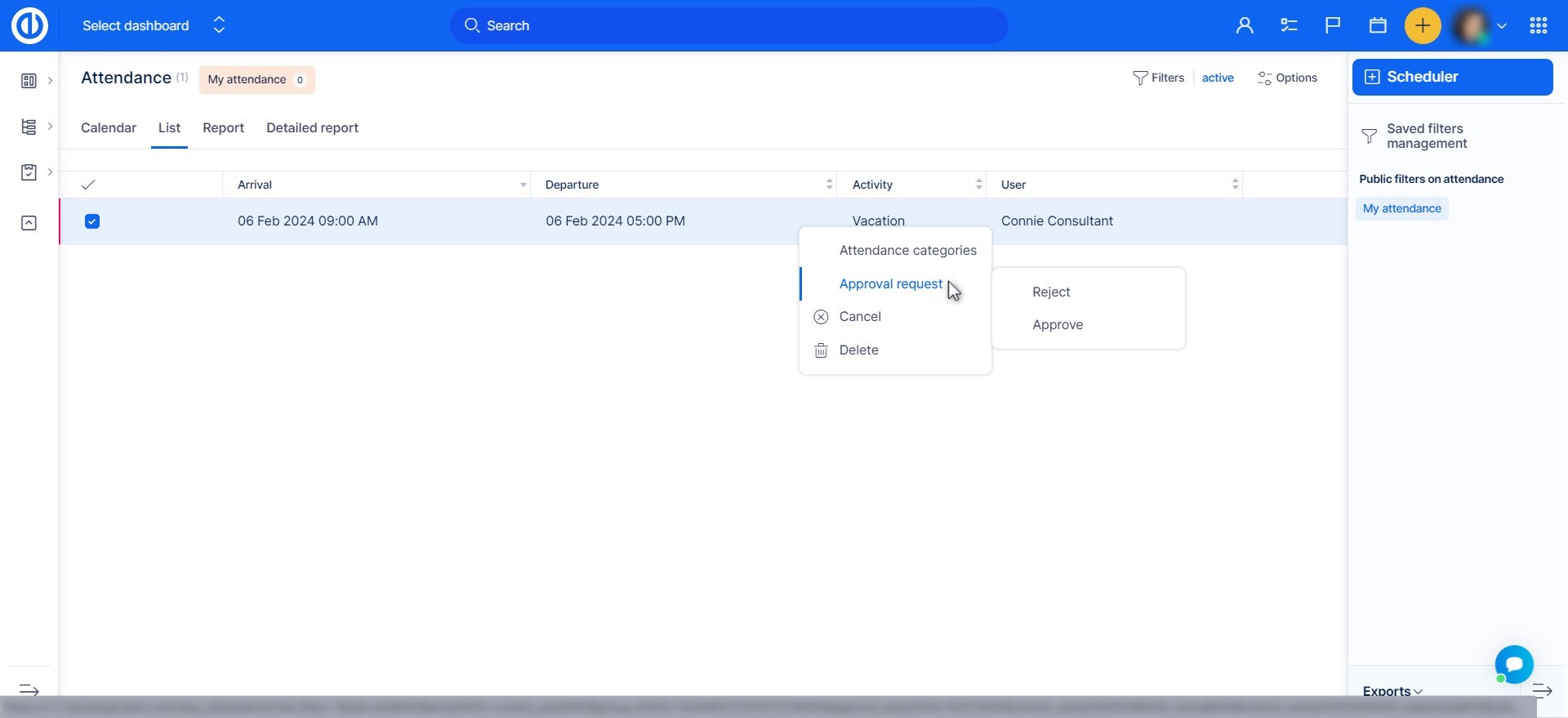
III. כיצד להגדיר IP של משרד כדי להפריד בין זמן משרד ומשרד ביתי
אם המשתמשים שלך יכולים לעבוד גם מהבית, תוכל לעקוב אחר המקום שבו הם עובדים, בקלות על ידי הגדרת ה- IP של המשרד. כאשר משתמש נכנס בבוקר, המערכת רושמת באופן אוטומטי את הנוכחות שלו עם הנוכחות המוגדרת כברירת מחדל שהיא בדרך כלל Office.
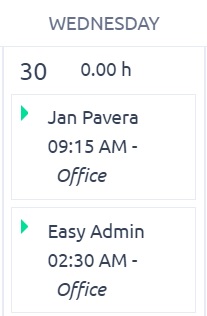
כך תוכל להגדיר את ה- IP של המשרד שלך, כך שאם המשתמש יכנס ממקום אחר, הנוכחות תירשם אליו כ"בית במשרד ".
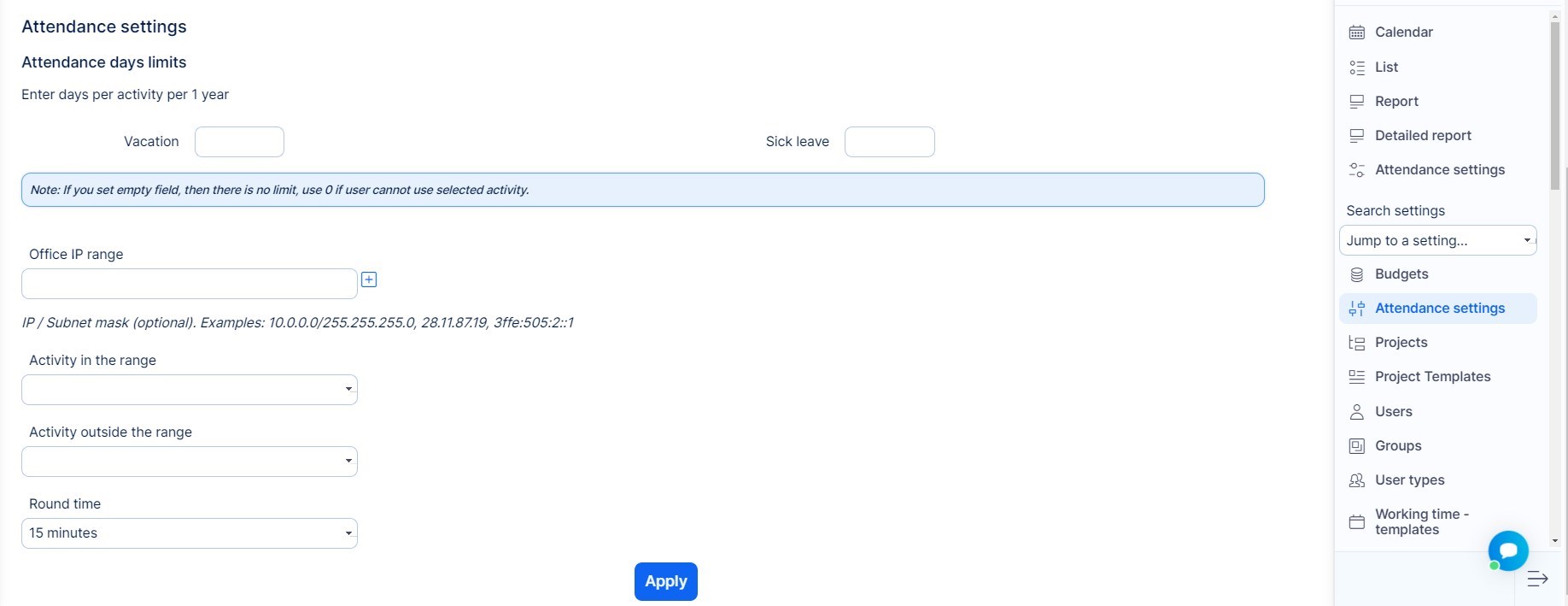
משרד IP טווח
כאן אתה ממלא את ה- IP של המשרד שלך (תוכל לגלות איזה IP קיבלת בדף זה https://www.whatismyip.com/ או פשוט על ידי כתיבת חיפוש בגוגל "מה זה ה- IP שלי" גוגל יגיד לך.
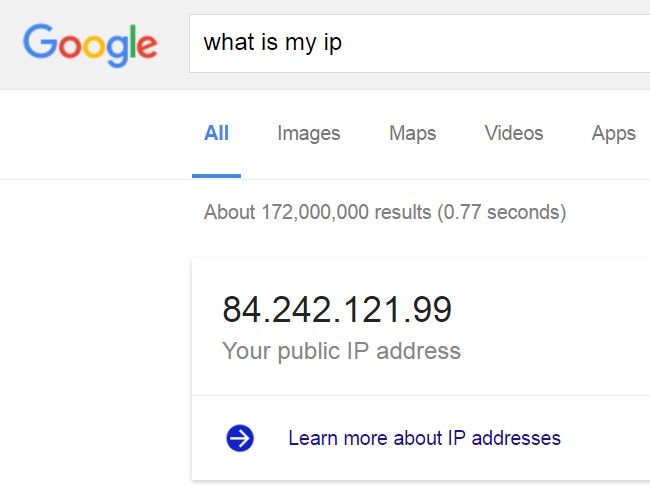
פעילות בטווח
כאן אתה בוחר איזו פעילות תוקצה למשתמש שנכנס למשרד.
פעילות מחוץ לתחום
כאן תוכלו לבחור איזה פעילות יוקצה כאשר משתמש מתחבר, למשל בבית.
זמן סיבוב
אתה יכול לאפשר זמן נוכחות מחובר. אם שמים שם מספר 15, למשל, פירוש הדבר שאם המשתמש יתחבר בשעה 9:05 המערכת תיכנס אליו כאילו הגיע בשעה 9:15. אותו הדבר מגיע עם עזיבה. השעה בין 11,46 בערב - 11,59 בערב מעוגלת אוטומטית לשעה 11,59 כיוון ששעה 0,00:XNUMX היא כבר השעה של היום הבא.
תפקידים והרשאות
ניתן להגדיר את ההרשאות עבור נוכחות ב- תפריט גלובלי >> ניהול >> תפקידים והרשאות (ראה למטה).
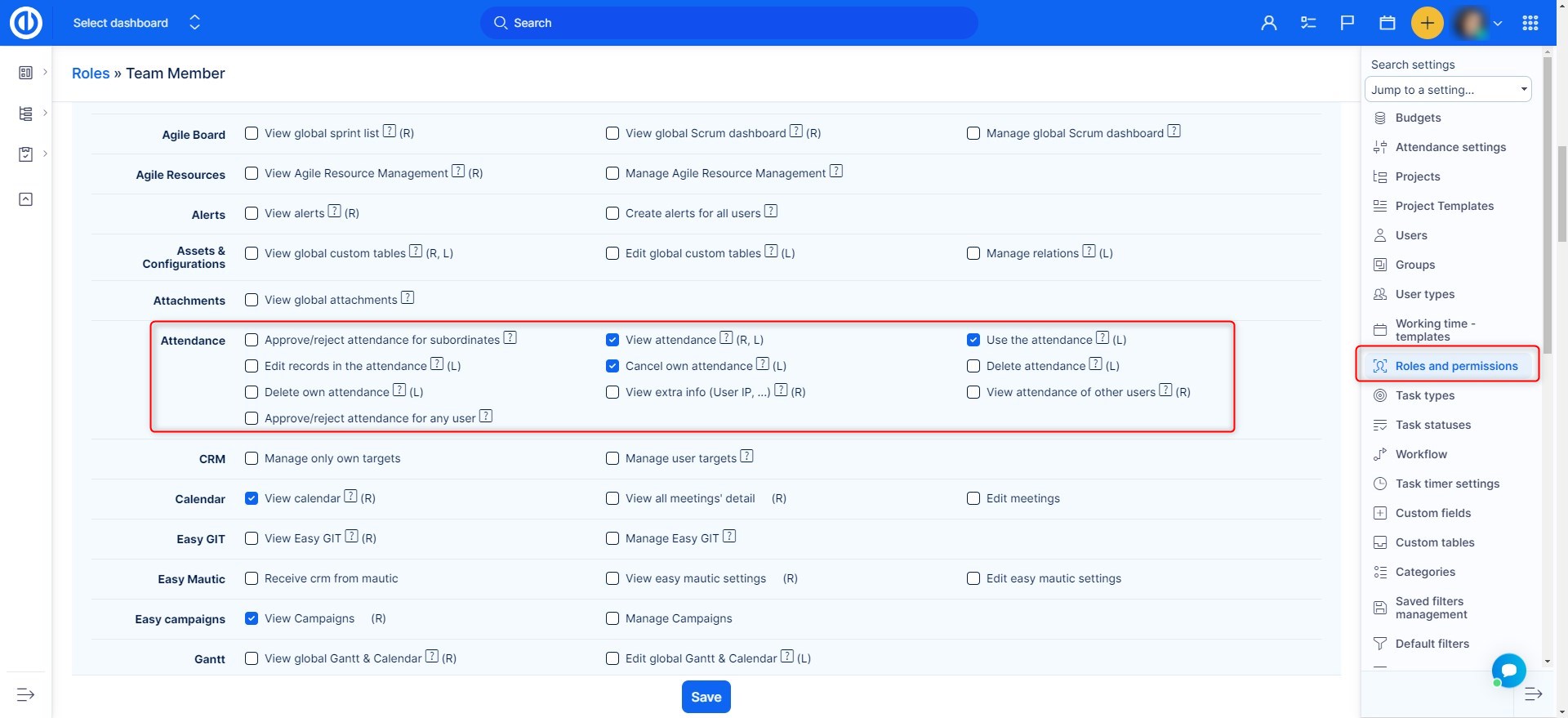
אישור של נוכחות פקודים
- הפעל תוסף מבנים אורגניים (תפריט גלובלי >> ניהול >> תוספים >> אחר ->> קל - מבנה ארגון).
- צור את המבנה של המשתמשים
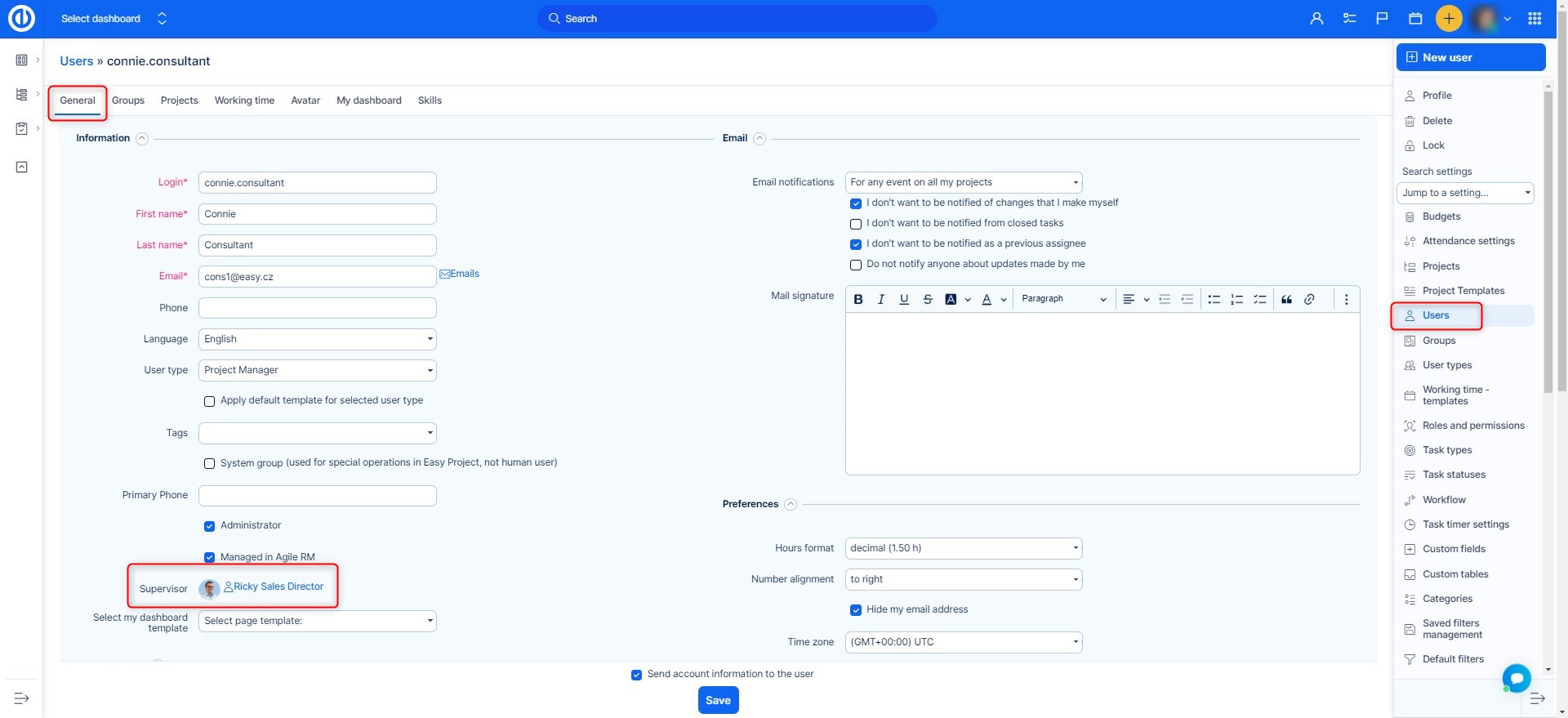
- שנת תפקידים והרשאות למשתמשים שיכולים לאשר נוכחות עבור כפופים

- הכן מסננים לתצוגה מהירה של רשומות נוכחות הממתינות לאישור
חיבור עם תוספים אחרים
- מבני Org - יצירת מבנה של משתמשים לאשר את השתתפותם
- מפגש מנהל - הנראות של אירוי במשרד של המשתמש כאשר מתכננים מפגש
כיצד להגדיר יומן נוכחות בלוח המחוונים שלי
כברירת מחדל, לוח שנת הנוכחות זמינה תפריט גלובלי >> נוכחות >> לוח שנה. כדי להוסיף יומן נוכחות בלוח המחוונים שלי, רדו למטה בעמוד ולחץ על הכפתור הבא. לאחר מכן בחר את התיבה שבה תוסיף את יישומון נוכחות ובחר Attendance מרשימת הווידג'טים הזמינים כמוצג להלן.
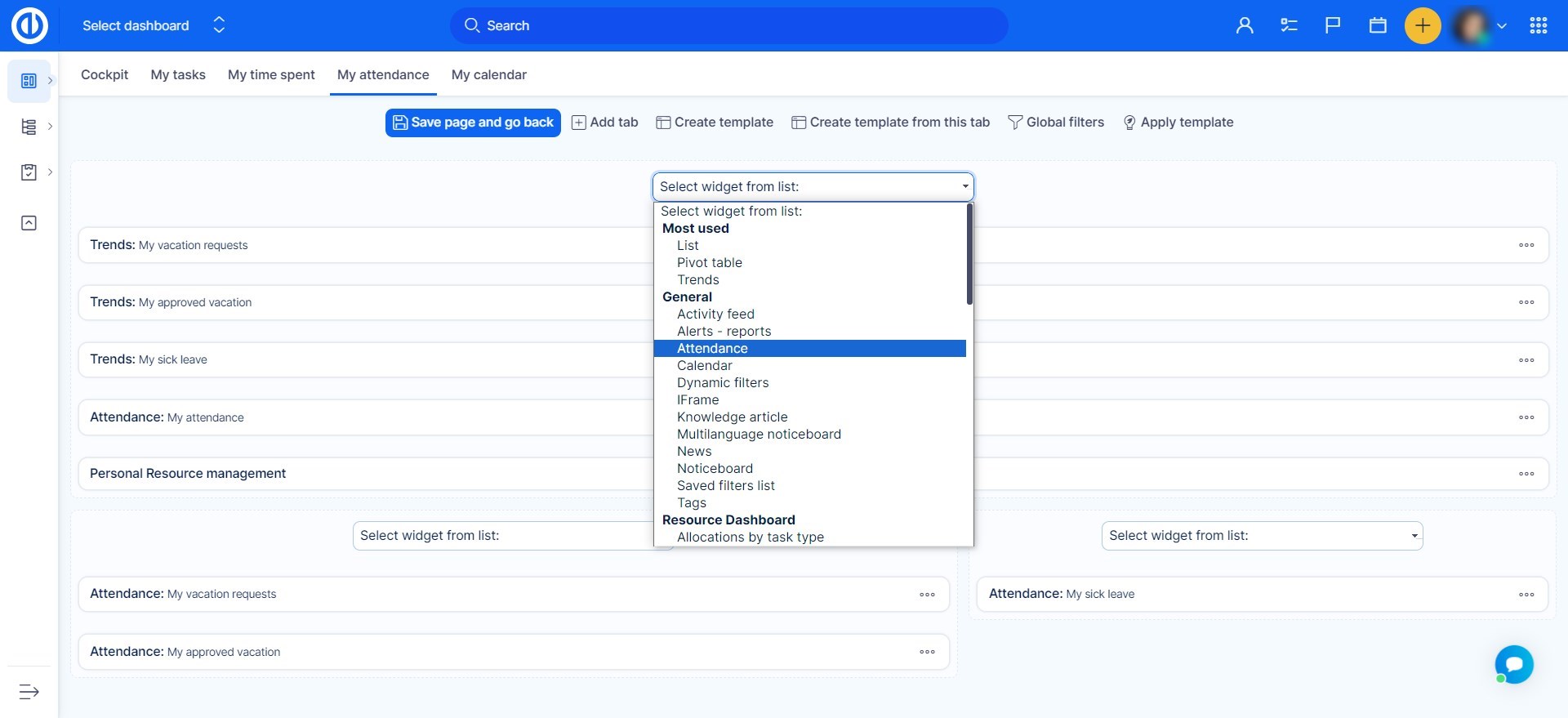
בשלב הבא, הגדר את ווידג'ט הנוכחות שלך. ניתן לשנות תכונות בסיסיות, מסננים, רשימת אפשרויות, אפשרויות תרשים, אפשרויות לוח שנה, אפשרויות דיווח וכו
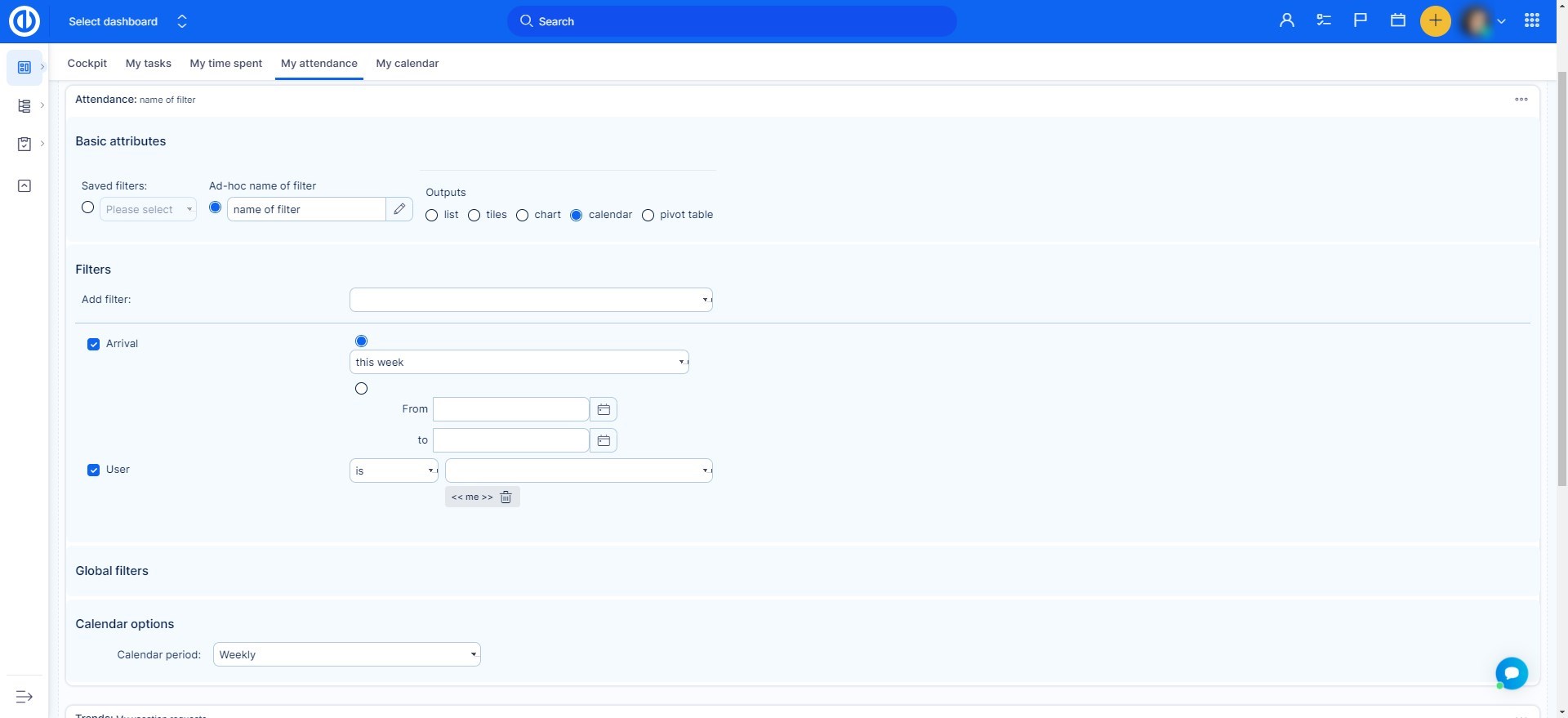
כאשר היא מוגדרת, לשמור את הדף על ידי לחיצה על הכפתור הירוק בחלק העליון. עכשיו, אתה צריך ראה את הווידג'ט בדף הבית שלך. בהתאם איך אתה מגדיר את זה, זה עשוי להיראות שונה כמו בדוגמא הבאה.
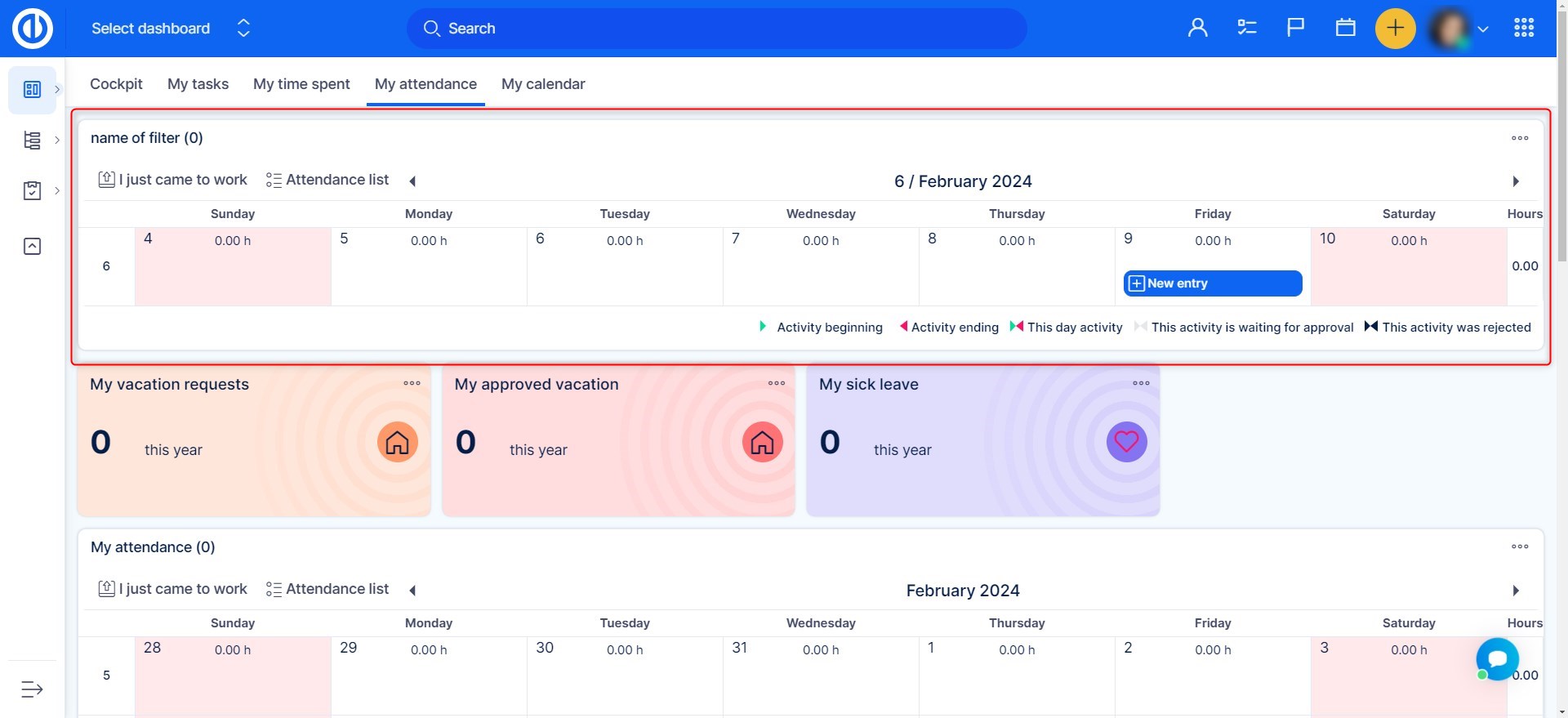
כדי להוסיף ווידג'ט נוכחות ללוח מחוונים לכל או למשתמשים נבחרים בתפזורת, עליך ליצור תבנית של לוח המחוונים שלי הראשונה על ידי ביקור תפריט גלובלי >> ניהול >> לוח מחוונים התאמה אישית >> לוח המחוונים שלי >> סקירת תבניות >> תבנית חדשה. ניתן למצוא מידע נוסף במדריך זה. לאחר מכן, עבור אל חשבון המשתמש >> ערוך >> לוח המחוונים שלי ו להחיל את התבנית שנוצרה בלוח המחוונים של משתמש זה (בלבד מנהל יש הרשאה לשנות את לוח המחוונים של משתמשים אחרים).
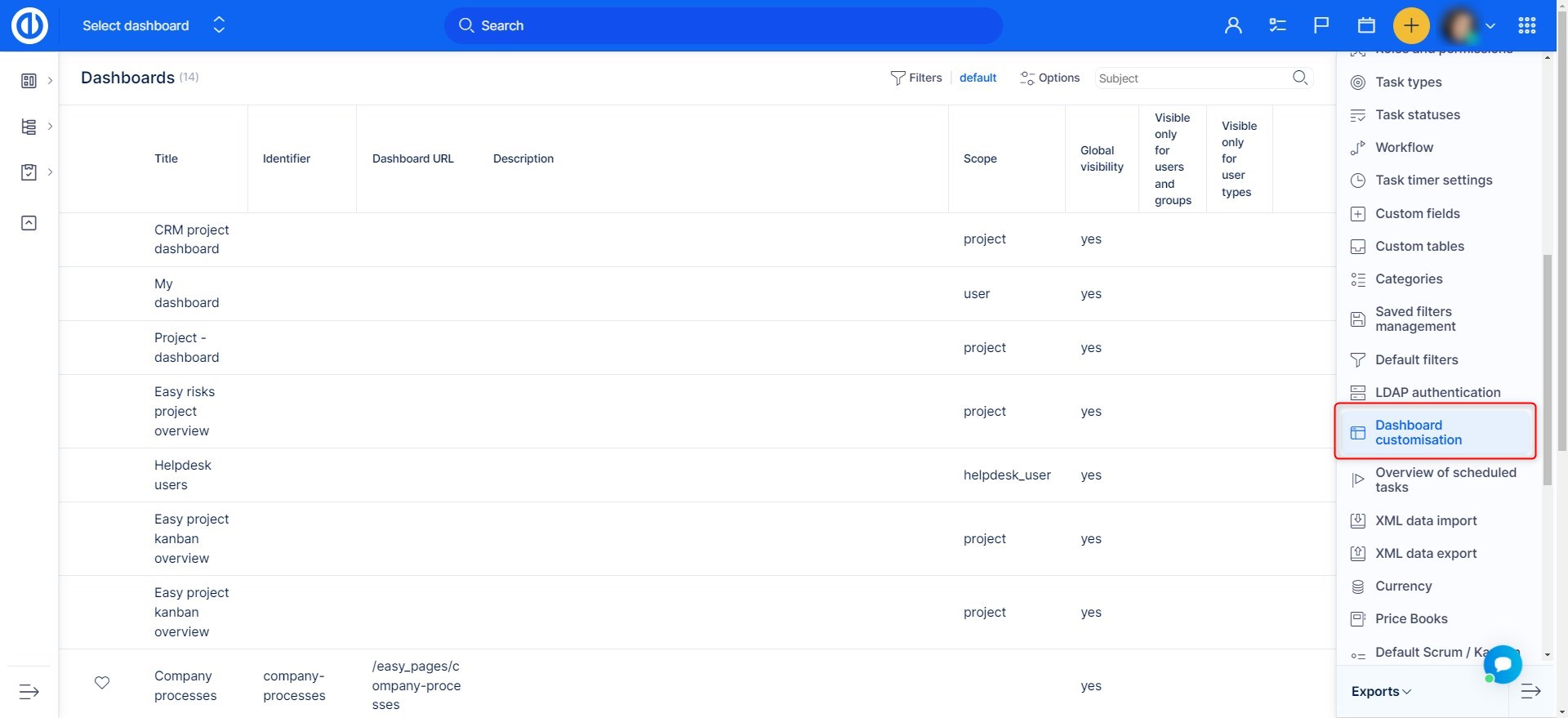
סנכרון נוכחות עם מערכות אחרות
דוגמאות לשימוש:
- איסוף נתונים ממכשירי ניטור כניסה / יציאה
- דיווח נוכחות למערכות חיצוניות
תיעוד של Easy Swagger (Easy Redmine API) הוא כאן.
הנה מקרה של איך נוכחות ניתן לסנכרן למערכת רישום ביומטרי:
https://www.easyredmine.com/clients/it-on-line/185-tracking-attendance-with-biometric-readers
כיצד להגדיר גבולות יום נוכחות עבור משתמשים בודדים
ניתן לקבוע מגבלות יומיות לקטגוריות נוכחות המייצגות חופש מהעבודה (כגון חופשה או חולה) עבור משתמשים בודדים באופן עצמאי. ניתן לעשות זאת ב תפריט גלובלי >> משתמשים - בחר משתמש >> לשונית זמן עבודה - גלול מטה אל מגבלות ימי נוכחות כפי שמוצג להלן. כאן תמצא כמה שדות להזין ימים לכל פעילות לכל 1 שנה. לדוגמה, חופשה 20 אומר למשתמש יש 20 ימי חופשה בשנה, באופן אנלוגי זה חל על ימים חולים. ימים מצטברים לחופשה / חולים מחושבים אוטומטית לאחר סוף שנה ולכן המשתמש לא צריך למלא אותם באופן ידני. ערך זה מייצג כמות חופשות שלא הושקעו (הימים הנותרים) שעוברת לשנה הבאה.
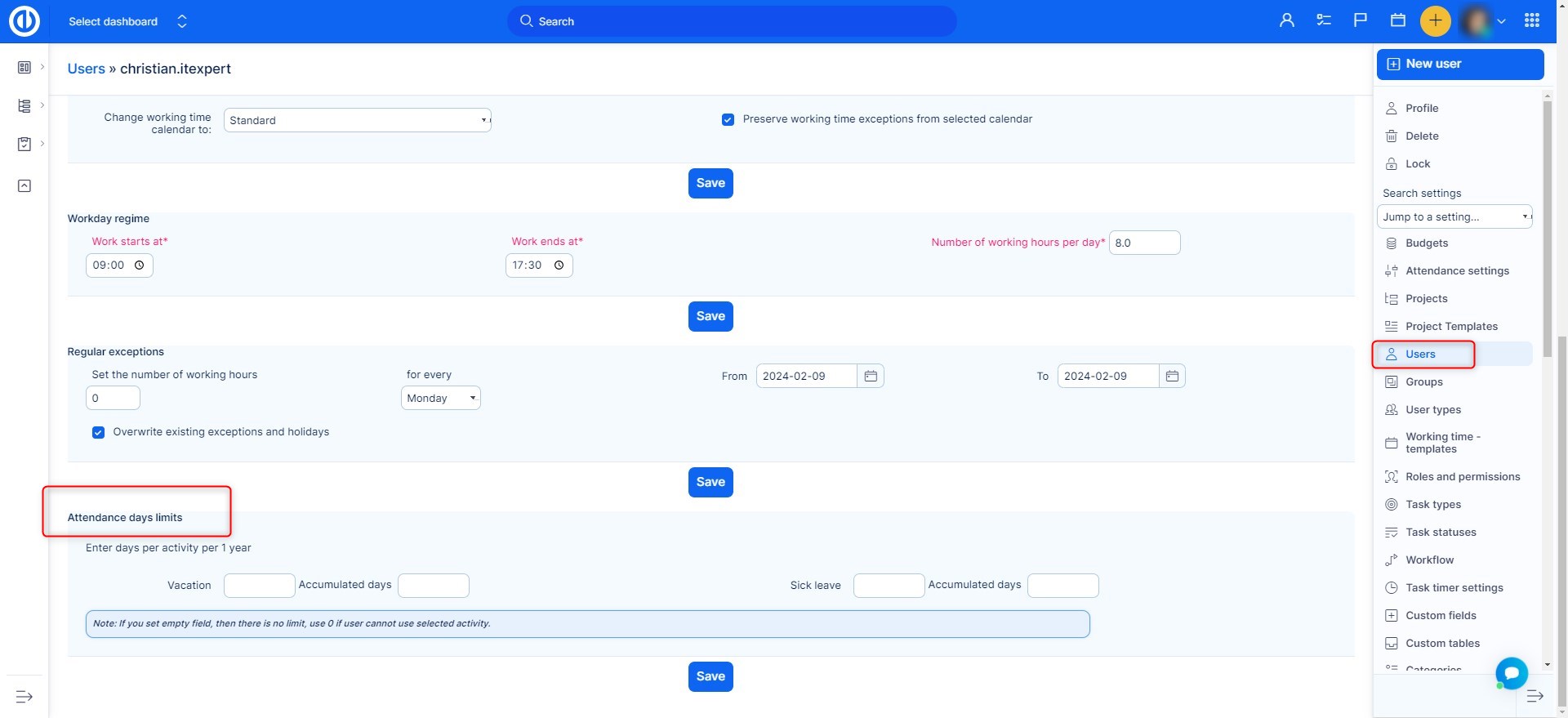
כיצד להציג שדה השלמה אוטומטית עם סטטוס נוכחות של משתמשים
כאשר אתה גולש בשדה השלמה אוטומטית של משתמשים (כגון נִמחֶה), תוכל לצפות בסטטוס הנוכחות שלהם באופן מיידי ברשימה. לשם כך, פשוט הפעל את התוסף rys שנקרא "השלמה אוטומטית קלה עם מידע נוכחות", אשר זמין ב ניהול >> תוספים.
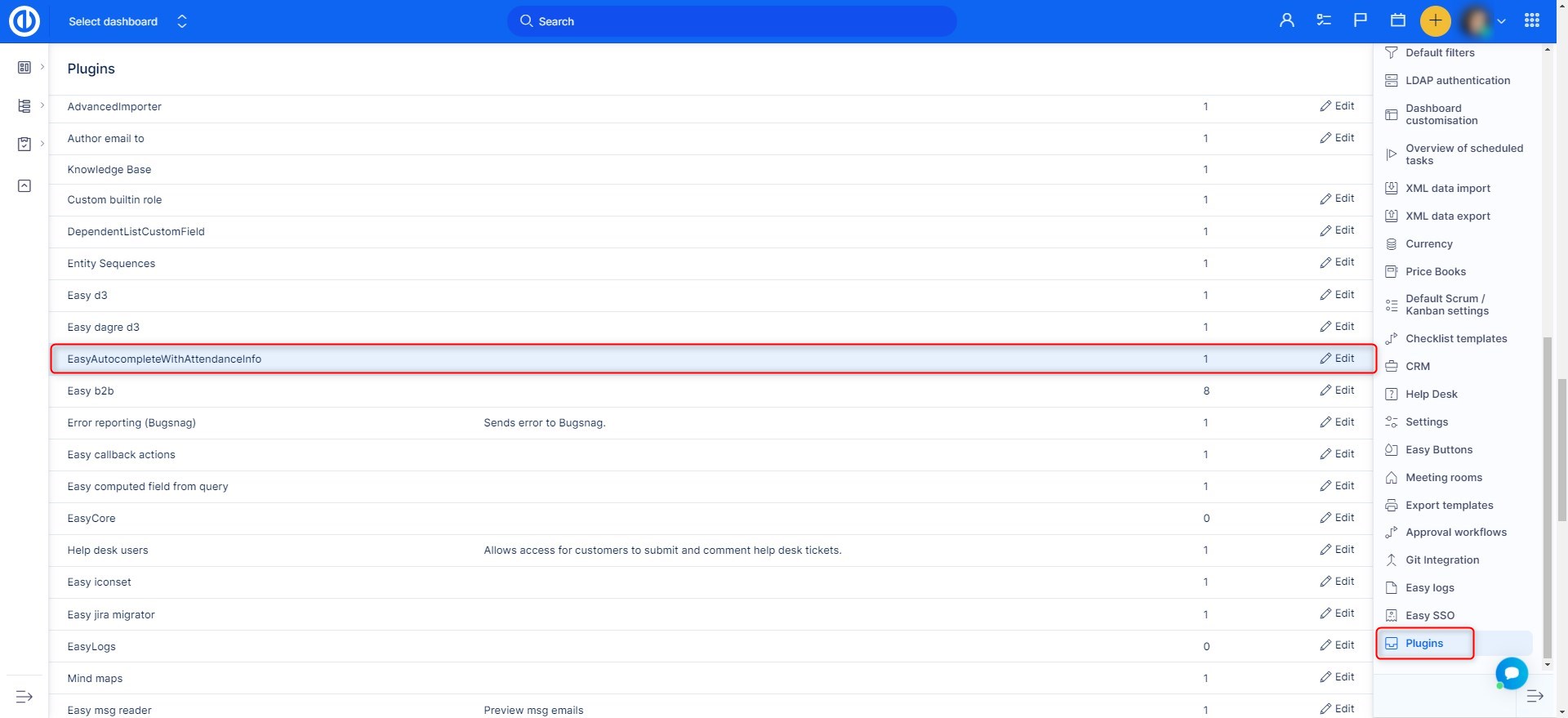
לאחר מכן התוצאה תיראה כך. תכונה כזו יכולה לפשט את הקצאת המשימות למשתמשים זמינים, שמוכנים לעבוד עליהן מיד.
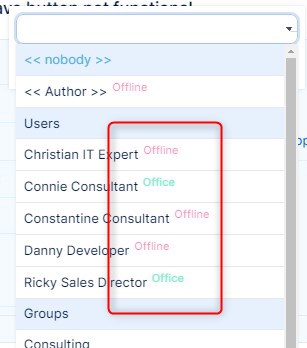
מצב מקוון/לא מקוון של משתמש
ניתן לראות את הסטטוס המקוון/לא מקוון של משתמש ללא קשר למצב הנוכחות שלו. כל אווטאר של משתמש מצויד באינדיקטור של סטטוס זה המבוסס על הפעילות בזמן אמת של המשתמש. מחוון זה מקבל צורה של נקודה ירוקה (מקוונת) או נקודה אפורה (לא מקוונת) ליד האווטאר בפינה השמאלית התחתונה. כדי להפעיל את התכונה הזו (WebSockets), יש להפעיל את מסגרת Action Cable / Redis עבור Ruby on Rails
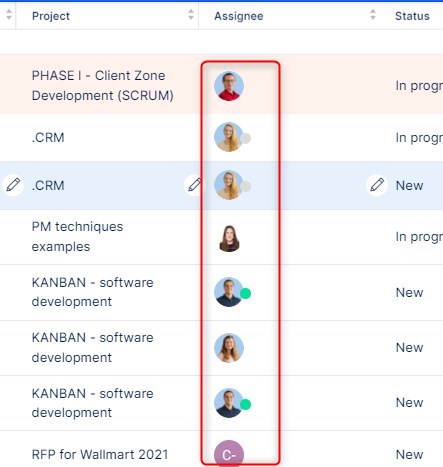
במצבי Corner
- לאחר שהגדרת חופשה עבור יום אחד ואתה לוחץ על הכפתור "אני פשוט באה לעבודה"באותו יום, נוכחות המשרד שלך מתחיל ללא קשר לחופשה, אשר פועל גם בו זמנית.עם זאת, כאשר אתה לוחץ על"עזיבת עבודה"ואז, הוא יאמר"התאריך כבר נלקח על ידי פעילות אחרת"זוהי התנהגות מכוונת כי כוחות לך לשנות את מצב הנוכחות שלך או לחופשה או למשרד, לא שניהם באותו זמן.
- כאשר אתה נמצא ביומן נוכחות, ואתה מסנן נתונים עבור מספר משתמשים או קבוצה, סופי שבוע וחגים לא יופיעו בצבע. זה נובע מהאפשרות שלכל משתמש יהיו חגים שונים, מה שעלול לגרום לבעיות בהצגת ימי עבודה שאינם
- בדוח הנוכחות (/ easy_attendances / סקירה כללית), ימים נותרים ו ימים מותרים ניתן למצוא בכל קטגוריית נוכחות שאינה עובדת, כגון חופשה או חולה. בעוד שהימים המותרים מייצגים את המגבלה של השנה, ימי הנותרים מייצגים ימים לא חריגים של המגבלה של השנה + ימים שנצברו משנים קודמות, שעברו לשנה זו. הבעיה עלולה להתרחש כאשר אתה צריך לראות ימים שנותרו לשנה נוספת מזו זו. מכיוון שלא קיימת מעקב היסטורי אחר ימי הנותרים לשנים קודמות, ערך זה מחושב תמיד כסכום התקף של ימינו הנותרים מינוס כמות הימים שהוקדשו בשנה המתאימה. לפיכך, מספר הימים שנותרו יכול להיחשב כנכון לשנה זו בלבד, אך לא לכל אחד מבוגר.
- כאשר סנכרנת את לוח השנה של נוכחות קלה עם מערכת לוח שנה חיצונית באמצעות CalDav, אישור נוכחות תקף (כגון חופשה) ב- Easy Redmine יבוטל על ידי העברת בטעות ליום זה ליום אחר במערכת לוח השנה החיצונית, ללא הודעה על כך שינוי ביומן CalDav. אותו הדבר עלול לקרות אפילו ללא סנכרון של CalDav רק על ידי העברת נוכחות מאושרת ליום אחר בלוח השנה של נוכחות קלה, אולם במקרה כזה, הודעה על שינוי זה זמינה ביומן CalDav.
- כאשר מוזמנים חריגים בלוח השנה של המשתמש, לוקח עוד יום אחד עד שהם יופיעו בדוח הנוכחות של המשתמש (מספר שעות הנוכחות) מכיוון שדוח הנוכחות מחושב מחדש רק פעם ביום בגלל סיבות הביצוע.
- בדף הדו"ח המפורט של נוכחות, התצוגות "רבעון" ו"שנתי "אינן מציגות נתונים בעמודות" חופשה "ו-" חופשה מחלה "עבור מסנני הזמן" השנה "ו"שנה הבאה".
- אם אתה משתמש בתכונת הימים המצטברים ואתה צריך לקבל את הנתונים מהשנה הקודמת עבור הדוחות שלך, ודא שהמשימה לגרוף בהתאמה מושבתת וייצא את הדוחות בתחילת השנה החדשה. לאחר מכן, הפעל את משימת הגרוף לצורך חישוב מחדש של הימים שנצברו. לאחר ביצוע החישוב מחדש לשנה הנוכחית, לא ניתן יהיה עוד לקבל את הנתונים הנכונים לשנה הקודמת. כל שנה שלאחר מכן מחושבת עם הסכום הנוכחי של הימים שנצברו. איננו מסוגלים להחזיר לך נתונים היסטוריים (כגון לשנה הקודמת). ימים מצטברים לא יכולים להגיע לערך מינוס (זה נקרא חופשה ללא תשלום). דרך הפעולה הטובה ביותר היא לייצא תחילה את דוח החופשה ואז לחשב מחדש את הימים שנצברו באופן ידני על ידי הפעלת משימת הגרוף.
דוגמא לימים שנצברו:
שלב 1) המצב הנוכחי
חופשה זמינה: 25
ימים צבורים: 25
חופשה משומשת: 21
חופשה שנותרה: 4שלב 2) הפעל את משימת המגרפה
חישוב מחדש חד פעמי יבוצע כדי למלא את הערכים החדשים לחופשה. לאחר מכן הערכים הישנים נכתבים מחדש לצמיתות ללא אפשרות התאוששות.שלב 3) סטטוס חדש
חופשה זמינה: 25
ימים צבורים: 29
חופשה משומשת: 0
חופשה שנותרה: 29הערה חשובה: הפעלת משימת המגרפה בזמן שגוי פירושה שתצטרך להתאים את הערכים ידנית כדי שיהיו נכונים לשנה החדשה. הפעלת משימת המגרפה פעמיים ברציפות תגרום גם לערכים להיות לא נכונים לחלוטין.